Како инсталирати АПК-ове на Веар ОС паметне сатове
Мисцелланеа / / March 21, 2022
Тхе Аппле сат је несумњиво један од најбољих паметних сатова. Буди то за праћење вежби или да одговорите на обавештења. Још једна велика предност коју Аппле Ватцх има је мноштво апликација. Нажалост, Аппле Ватцх се може користити само са иПхоне-ом. То оставља корисницима Андроид-а само једну опцију – Веар ОС.

Иако је Веар ОС богат функцијама, није тако углађен као ватцхОС на Аппле Ватцх-у. Међутим, као и сви Андроид телефони, он је прилагодљив. А поред апликација у Плаи продавници, можете и сиделоад АПК датотеке баш као што можете на паметном телефону. Ово је корисно ако не можете да пронађете апликацију у Плаи продавници или ако није доступна у вашем региону.
Ево како можете да инсталирате АПК на паметни сат Веар ОС да бисте учитали апликацију.
Која је употреба апликација за бочно учитавање на Веар ОС-у
Веар ОС је платформа која је еволуирала током година. Међутим, екосистем апликација још увек није веома зрео, са многим програмерима апликација који су прекинули подршку за своје апликације. Ово је довело до тога да су многе апликације за Веар ОС уклоњене из Плаи продавнице. Можете да инсталирате АПК верзије ових апликација на свој паметни сат и да их учитате са стране ако желите да користите апликацију која више није у Плаи продавници.

Неке Веар ОС апликације које се појављују у Плаи продавници можда неће бити доступне у свим регионима. На пример, Гоогле Паи је званично доступан само у одређеним земљама. Међутим, можете да инсталирате АПК на свој паметни сат Веар ОС и да га користите у свом региону.
Како инсталирати АПК на Веар ОС Смартватцх користећи АДБ
Постоји неколико начина за учитавање АПК-а на Веар ОС паметни сат, али ми ћемо узети универзални пут који је преко АДБ-а. Биће вам потребан рачунар да бисте инсталирали АПК-ове на свој паметни сат путем ове методе. То је најсигурније јер није укључена ниједна апликација треће стране.
Постављање АДБ-а
Корак 1: Преузмите релевантне АДБ датотеке на основу ОС-а који користите на свом рачунару.
Набавите АДБ за Виндовс
Преузмите АДБ за Мац
Набавите АДБ за Линук
Корак 2: Извуците ЗИП датотеку на локацију по вашем избору. На Виндовс-у, држите тастер Схифт и кликните десним тастером миша на екстраховану датотеку и изаберите „Отвори командни прозор овде.“ На Мац-у и Линук-у, отворите Терминал, укуцајте цд и притисните Ентер да промените активни директоријум. Затим превуците фасциклу коју сте распаковали и испустите је у прозор терминала. Сада ћете добити путању до те фасцикле на терминалу. Притисните ентер.

Корак 3: Да бисте омогућили АДБ отклањање грешака на сату, отворите апликацију Подешавања.

4. корак: Померите се надоле до одељка Систем и додирните га.

5. корак: Додирните О.

6. корак: Померајте се док не пронађете број израде. Додирните га 7 пута више пута да бисте откључали опције за програмере на свом сату.

7. корак: Када отворите апликацију Подешавања, наћи ћете опције за програмере на дну странице. Додирните га.

Корак 8: Додирните прекидач поред АДБ отклањања грешака да бисте га омогућили. Додирните зелену квачицу када се од вас затражи да потврдите.


9. корак: Померите се мало надоле и такође омогућите прекидач поред Дебуг овер Ви-Фи.

Корак 10: Сат може у почетку да прикаже поруку која каже Недоступно која ће ускоро бити замењена низом знакова укључујући ИП адресу. То значи да је АДБ преко Ви-Фи омогућен. Забележите ИП адресу приказану овде. Биће нешто попут 192.168.1.325:5555.


Инсталирање АПК-ова преко АДБ-а
Сада када сте омогућили АДБ преко Ви-Фи-ја, хајде да пређемо на АПК на сат и инсталирамо га преко рачунара.
Корак 1: Преузмите АПК апликације коју желите да инсталирате из реномираних извора као што је АПК Миррор. Копирајте га у фасциклу платформских алата где је инсталиран АДБ.
Корак 2: У прозору терминала који је раније отворен, унесите ./адб цоннецт

Корак 3: Сада ћете видети упит на свом сату да дозволите АДБ везу. Изаберите ОК.

4. корак: Прозор терминала ће сада показати да сте повезани са сатом.

5. корак: Користите команду ./адб пусх
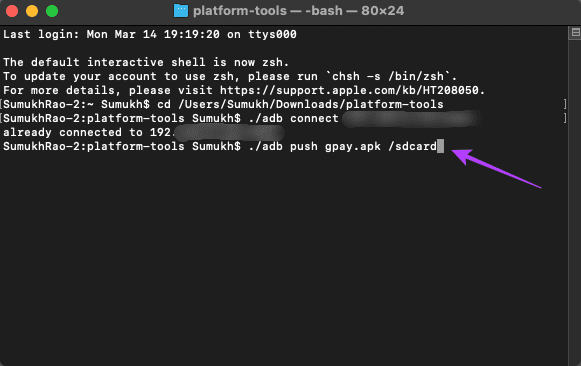
6. корак: Датотека ће бити гурнута на ваш сат као што је потврђено резултатом терминала.
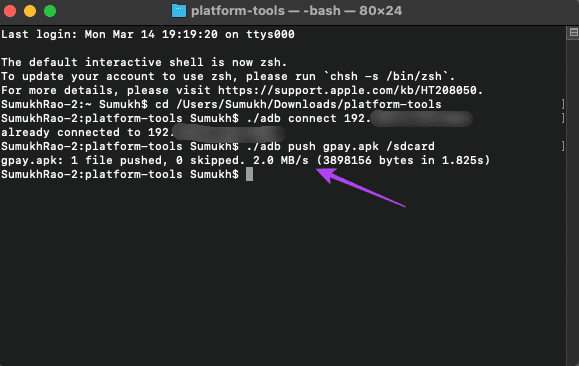
7. корак: Сада је време да инсталирате апликацију. Откуцајте ову команду, где филенаме.апк треба да буде име датотеке АПК-а који желите да инсталирате:
./адб -е инсталирати
Корак 8: На терминалу ће се сада приказати порука о успеху која показује да је апликација инсталирана на вашем сату.
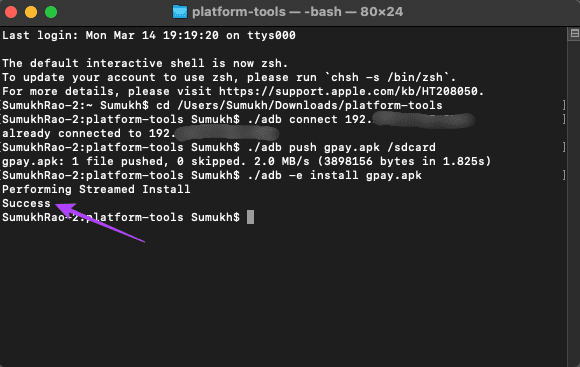
9. корак: Вратите се у апликацију Подешавања на сату, а затим идите на Опције за програмере.

Корак 10: Онемогућите АДБ отклањање грешака да бисте били сигурни да неће непотребно трошити батерију у позадини.

Корак 11: Отворите фиоку апликација на сату и требало би да видите апликацију коју сте инсталирали наведену тамо. Отворите га и можете га користити као било коју другу апликацију.
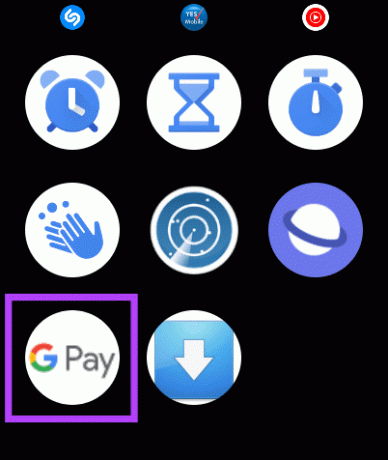
Ако желите да инсталирате више апликација, поновите поступак и на крају онемогућите АДБ отклањање грешака. Овај процес је сличан инсталирању апликација на Андроид телефон преко АДБ-а. Једина разлика је у томе што користимо АДБ преко Ви-Фи везе уместо жичане везе.
Инсталирајте неподржане Веар ОС апликације на свој паметни сат
Преузмите АПК-ове било које апликације које желите и са лакоћом их инсталирајте на свој Веар ОС паметни сат. На овај начин можете да користите све апликације и игре које нису званично подржане у вашем региону или на вашем уређају.
Последњи пут ажурирано 15. марта 2022
Горњи чланак може садржати партнерске везе које помажу у подршци Гуидинг Тецх. Међутим, то не утиче на наш уреднички интегритет. Садржај остаје непристрасан и аутентичан.



